Win 8系统安装.NET3.5失败的原因及处理办法
最近,有些用户在Win8.1系统中安装.NET3.5时遇到安装失败问题,我们知道没有.NET3.5,系统就无法运行需要.NET3.5支持的程序。那么,Win8.1系统安装.NET3.5失败该怎么解决呢?带着这问题,现在,小编就针对此问题来和大家详细介绍Win8.1系统安装.NET3.5失败的原因及处理方法。
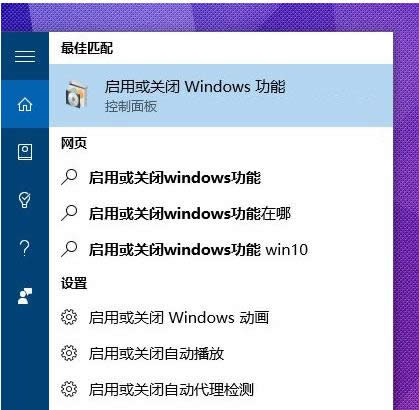
安装步骤:
1.下载Win8.1镜像后,右击装载Win 8.1的系统镜像。
2.同时按住Win+x键,点击命令提示符(管理员)。
3.输入dism.exe /online /enable-feature /featurename:NetFX3 /Source:(加载系统镜像的盘符):\sources\sxs 。
4.等待安装完成。
5.您可以在“控制面板”—“程序和功能”—“启用或关闭windows功能”中查看.NET 3.5是否已经开启。
安装.NET3.5失败或者安装错误的原因及解决方法
1.清除所有版本 .NET Framework 安装错误后在系统中遗留的文件;
2.重启 MSI 安装服务;运行-输入“CMD”命令,在弹出的对话框中输入命令: msiexec/unregserver ,回车,并再次输入 msiexec/regserver 。
3.启用 Print Spooler 打印机服务;
4.重启 Cryptographic Services 微软补丁验证服务。
右击桌面上“我的电脑”-“管理”-“服务和应用程序”,关闭 Cryptographic Services 微软补丁验证服务,并清空系统盘下 System32\Catroot2 文件夹中的所有文件例如(C:\WINDOWS\system32\CatRoot2),再重启Cryptographic Services 微软补丁验证服务。
完成以上4个步骤后,下载微软官方 .NET Framework 3.5 SP1 版本,大小约为231MB,运行即可安装成功。
Win8.1系统安装.NET3.5失败的原因及处理方法就介绍到这了,希望本文介绍的内容对大家有所帮助,如果大家还有其他疑问欢迎关注小鱼一键重装系统官网。